Die vorliegende Übersetzung wurde maschinell erstellt. Im Falle eines Konflikts oder eines Widerspruchs zwischen dieser übersetzten Fassung und der englischen Fassung (einschließlich infolge von Verzögerungen bei der Übersetzung) ist die englische Fassung maßgeblich.
Wie führe ich AWS IoT TwinMaker Knowledge-Graph-Abfragen aus
Bevor Sie den AWS IoT TwinMaker Knowledge Graph verwenden, stellen Sie sicher, dass Sie die folgenden Voraussetzungen erfüllt haben:
Erstellen Sie einen AWS IoT TwinMaker Arbeitsbereich. Sie können einen Workspace in der AWS IoT TwinMaker Konsole
erstellen. Machen Sie sich mit dem AWS IoT TwinMaker Entity-Component-System und der Erstellung von Entitäten vertraut. Weitere Informationen finden Sie unter Erstellen Sie Ihre erste Entität.
Machen Sie sich mit den AWS IoT TwinMaker Datenkonnektoren vertraut. Weitere Informationen finden Sie unter AWS IoT TwinMaker Datenanschlüsse.
Anmerkung
Um den AWS IoT TwinMaker Knowledge Graph verwenden zu können, müssen Sie entweder den Standard - oder den gestaffelten Paketpreis gewählt haben. Weitere Informationen finden Sie unter AWS IoT TwinMaker Preismodus wechseln.
Die folgenden Verfahren zeigen Ihnen, wie Sie Abfragen schreiben, ausführen, speichern und bearbeiten.
- Öffnen Sie den Abfrage-Editor
-
Um zum Knowledge Graph-Abfrage-Editor zu navigieren
Öffnen Sie die AWS IoT TwinMaker -Konsole
. Öffnen Sie den Arbeitsbereich, in dem Sie den Knowledge Graph verwenden möchten.
Wählen Sie im linken Navigationsmenü den Abfrage-Editor.
Der Abfrage-Editor wird geöffnet. Sie sind jetzt bereit, Abfragen für die Ressourcen Ihres Workspace auszuführen.
- Führen Sie eine Abfrage aus
-
Um eine Abfrage auszuführen und ein Diagramm zu generieren
-
Wählen Sie im Abfrage-Editor die Registerkarte Editor, um den Syntaxeditor zu öffnen.
-
Schreiben Sie im Editor-Bereich die Abfrage, die Sie für die Ressourcen Ihres Workspace ausführen möchten.
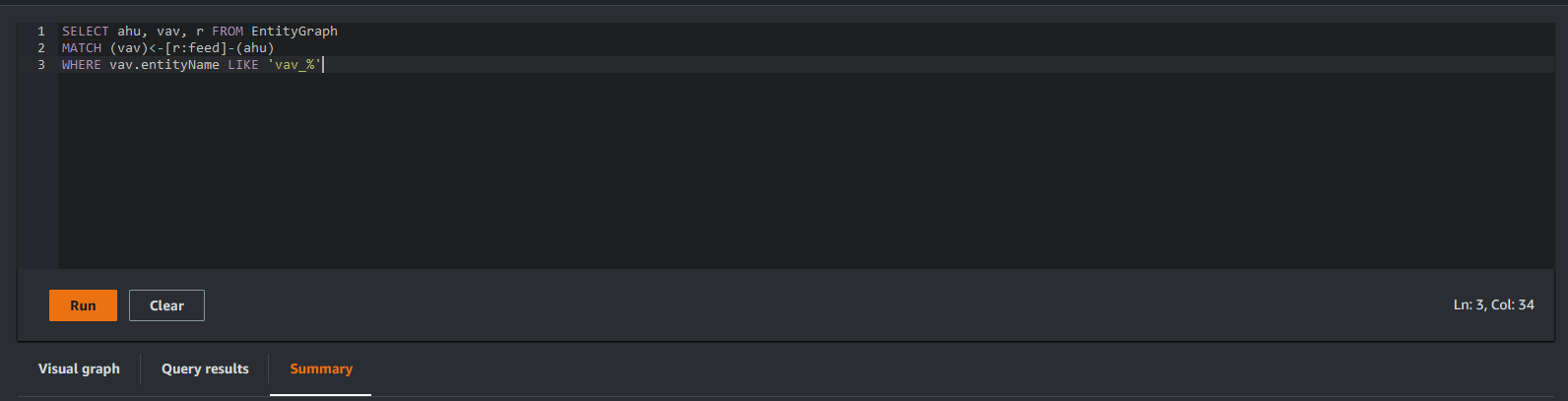
In dem gezeigten Beispiel sucht die Anfrage nach Entitäten, die
vav_%in ihrem Namen enthalten, und organisiert diese Entitäten dann anhand derfeedBeziehung zwischen ihnen. Dabei wird der folgende Code verwendet.SELECT ahu, vav, r FROM EntityGraph MATCH (vav)<-[r:feed]-(ahu) WHERE vav.entityName LIKE 'vav_%'Anmerkung
Die Knowledge Graph-Syntax verwendet PartiQL
. Informationen zu dieser Syntax finden Sie unterAWS IoT TwinMaker Knowledge Graph, zusätzliche Ressourcen. -
Wählen Sie Abfrage ausführen, um die von Ihnen erstellte Anforderung auszuführen.
Auf der Grundlage Ihrer Anfrage wird ein Diagramm generiert.
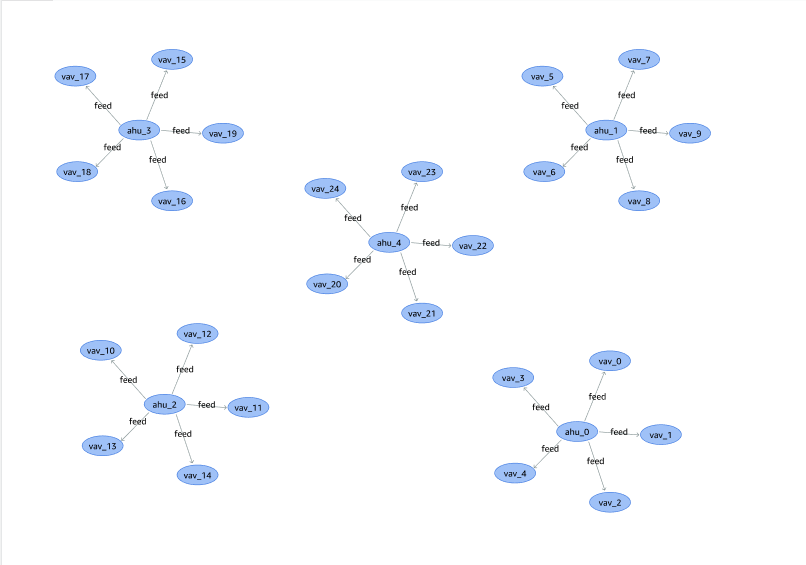
Das oben gezeigte Beispieldiagramm basiert auf dem Abfragebeispiel in Schritt 2.
-
Die Ergebnisse der Abfrage werden auch in einer Liste dargestellt. Wählen Sie Ergebnisse aus, um die Abfrageergebnisse in einer Liste anzuzeigen.
-
Wählen Sie optional Exportieren als, um die Abfrageergebnisse im JSON- oder CSV-Format zu exportieren.
-
Dies deckt die grundlegende Verwendung von Knowledge Graph in der Konsole ab. Weitere Informationen und Beispiele zur Veranschaulichung der Knowledge Graph-Syntax finden Sie unterAWS IoT TwinMaker Knowledge Graph, zusätzliche Ressourcen.